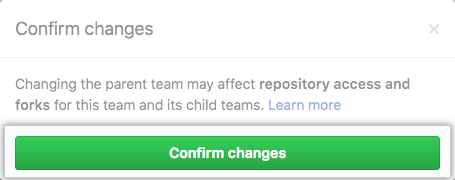Team innerhalb der Hierarchie Ihrer Organisation verschieben
Team-Maintainer und Organisationsinhaber können ein Team einem übergeordneten Team unterordnen oder das übergeordnete Team eines untergeordneten Teams ändern oder entfernen.
Organisationsinhaber können das übergeordnete Team jedes Teams ändern. Team-Maintainer können das übergeordnete Team eines Teams ändern, wenn sie sowohl im untergeordneten als auch im übergeordneten Team Maintainer sind. Team-Maintainer ohne Maintainer-Berechtigungen im untergeordneten Team können das Hinzufügen eines übergeordneten oder untergeordneten Teams anfordern. Weitere Informationen finden Sie unter „Hinzufügen oder Ändern eines übergeordneten Teams anfordern“ und „Hinzufügen eines untergeordneten Teams anfordern“.
Weitere Informationen finden Sie unter „Hinzufügen oder Ändern eines übergeordneten Teams anfordern“ und „Hinzufügen eines untergeordneten Teams anfordern“.
Tipps:
- Sie können das übergeordnete Team eines Teams nicht in ein nicht öffentliches Team ändern. Weitere Informationen finden Sie unter „Informationen zu Teams“.
- Sie können ein übergeordnetes Team nicht unterhalb eines seiner untergeordneten Teams einordnen.
-
In the top right corner of GitHub Enterprise, click your profile photo, then click Your profile.

-
On the left side of your profile page, under "Organizations", click the icon for your organization.

-
Under your organization name, click Teams.

-
In the list of teams, click the name of the team whose parent you'd like to change.

-
At the top of the team page, click Settings.

-
Wählen Sie im Dropdownmenü ein übergeordnetes Team oder, um ein vorhandenes übergeordnetes Team zu entfernen, Clear selected value (Ausgewählten Wert löschen) aus.

-
Klicken Sie auf Update (Aktualisieren).
-
Read about the changed repository access permissions.
-
Klicken Sie auf Confirm new parent team (Neues übergeordnetes Team bestätigen).